OpenCV简介
OpenCV的全称是:Open Source Computer Vision Library。OpenCV是一个基于BSD许可(开源)发行的跨平台计算机视觉库,可以运行在Linux、Windows、Android和Mac OS操作系统上。它轻量级而且高效——由一系列 C 函数和少量 C++ 类构成,同时提供了Python、Ruby、MATLAB等语言的接口,实现了图像处理和计算机视觉方面的很多通用算法。
GITHUB地址:https://github.com/opencv/opencv.git
官方网站:http://opencv.org/downloads.html
各种编译好的包下载地址:https://sourceforge.net/projects/opencvlibrary/files/
C++ 项目Xcode的配置
OpenCV的示例代码都是用C++写的,在iOS调用比较麻烦,需要各种数据转换,这里提供一个Xcode中新建C++项目直接使用示例代码的一个方式。
1)安装OpenCV
用homebrew安装比较快捷而且方便管理,也可以选择直接编译源码的方式。
2)Xcode新建Command Line类型的项目
3)add files to project,comman+shit+g调出路径输入框/usr/local/opt/opencv3/lib,把需要的模块拉上,注意不要勾上copy items if need
4)可以使用OpenCV了,copy示例代码到main.m文件,这是demo
iOS的编译使用
编译
1)下载opencv源文件,安装编译环境CMake(brew install cmake)
2)cd 根目录,执行了ln命令
3)编译opencv for ios
4)如果需要增加contrib库
5)如果不想去编译的可以去官网直接编译好的库文件(看简介的链接)
Xcode的配置
在iOS项目中引用,需要注意有两个地方,一是OpenCV的头文件需要放在OC其他库的前面,二是使用了OpenCV的代码的文件后缀要改成.mm。
1)将编译好的opencv2.framework文件导入项目中
2)新建pch文件,引入OpenCV的头文件
说明一下为何在 PCH 文件中引入 OpenCV 的头文件我们需要多加#ifdef __cpluseplus这一部分呢?这是因为 PCH 文件是一个会被所有的文件引入的头文件,而我们又希望 #import <opencv2/opencv.hpp>这部分只会被一些 C++实现文件编译,所以我们加上#ifdef __cpluseplus来表示这是 C++ 文件才会编译的,除了#ifdef __cpluseplus,还有#ifdef __OBJC__这样的宏来说明编译规则(按照 OC 文件编译),这样的宏多出现于一些会被多种类型的实现文件引用的头文件中。
3)设置编译参数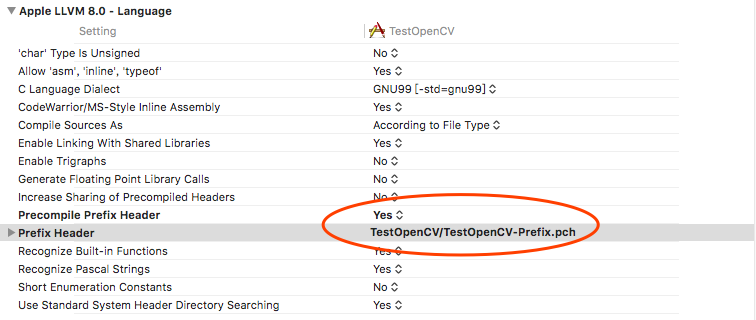
4)可以使用OpenCV了,demo。
Android的编译使用
编译
1)下载opencv源文件,安装编译环境CMake、Ninja、Ant
2)检测和修改build_sdk.py文件(opencv目录/platforms/android)(修改编译器、最低版本等等)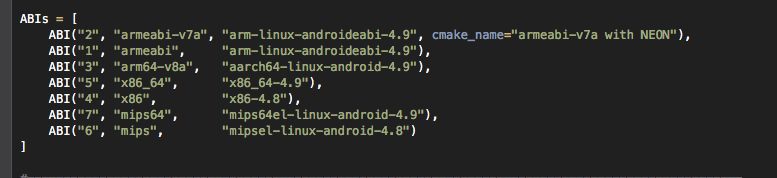
跟android NDK编译工具对应上,比如4.8改成4.9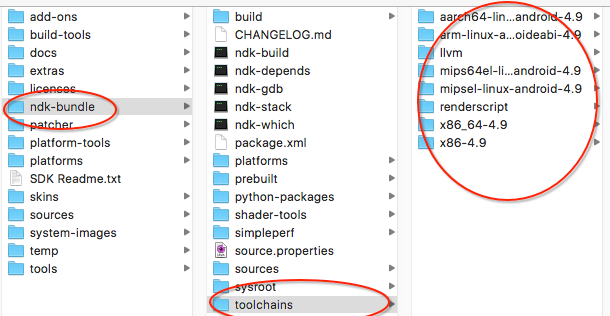
3)运行编译脚本,build_sdk.py文件
output-dir : 编译后的包输出的目录
opencv-src-dir : opencv源码下载的目录
android-sdk-path : android SDK的目录
ndk-path : android NDK的目录
例如 : ./platforms/android/build_sdk.py ./ ./ –ndk_path /Users/Netease/Library/Android/sdk/ndk-bundle –sdk_path /Users/Netease/Library/Android/sdk
4)如果不想去编译的可以去官网直接编译好的库文件(看简介的链接)
Android项目AndroidStudio的配置
这个一个不用安装opencvmanager就能跑例子的项目配置教程,在这里主要是整理了一下,原文来自http://jingyan.baidu.com/article/60ccbceb53533364cab197db.html,这里主要是留着记录,可以继续往下看或者看网上原文。
这里用的是最新的包opencv-3.2.0-android-sdk。
1、下载OpenCV sdk for Android
1)建议放到比较正式的目录方便管理(我放的地址/Users/Netease/Library/Android)
2、新建项目
1)新建项目项目,取名为Opencvtest(名字随便取)
2)Minimum SDK 选择 API 19:Android 4.4 (KitKat)
3)选择Empty Activity
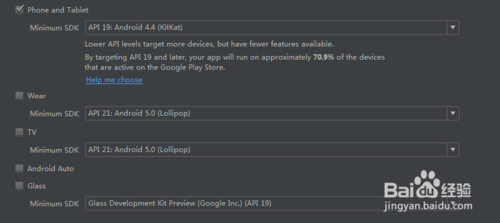
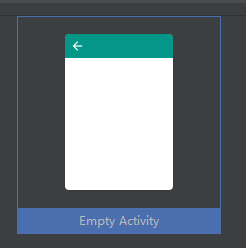
3、Import Module
1)Android Studio菜单–>File–>New–>Import Module
2)选择OpenCV-android-sdk/sdk/java
3)Module name: Android studio会自动填充这项为openCVLibrary310 ,不用管它.
4)点击下一步,会出现三个复选框,都选上,点击Finish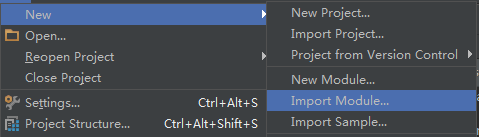
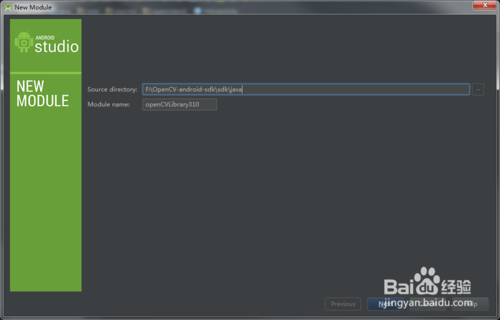
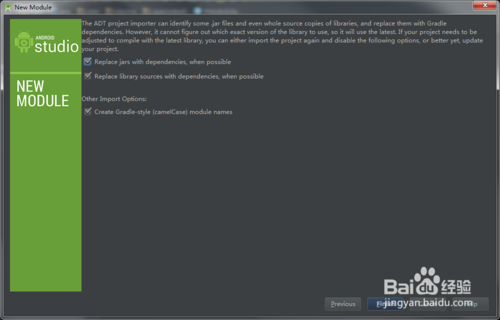
4、Add Dependency
1)File–>Project Structure
2)左边Modules栏下选择app
3)在右边上面一栏中选择Dependencies
4)点击右边栏中的“+”,选择第三个Module Dependency
5)点击ok退出,然后再点击ok退出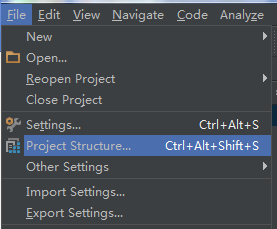
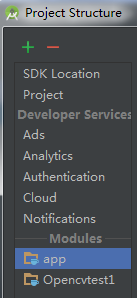

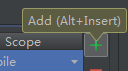
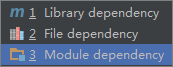
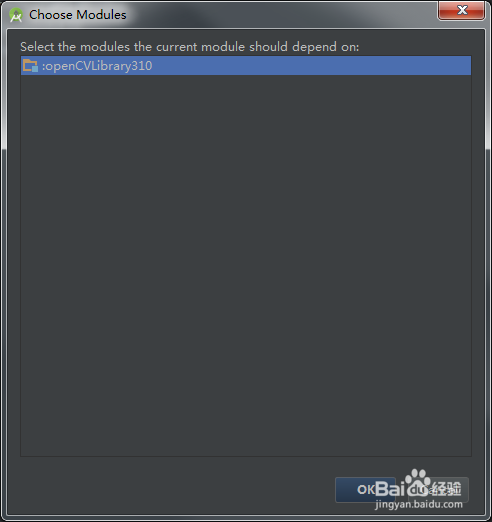
5、修改gradle
1)将视图由Android切换到Project,如图所示
2)点击app,打开app根目录下的build.gradle文件,记下
compileSdkVersion
buildToolsVersion
minSdkVersion
targetSdkVersion
后面的数值
3)点击openCVLibrary310,打开根目录下的build.gradle文件,把文件中
compileSdkVersion
buildToolsVersion
minSdkVersion
targetSdkVersion
后的数值改成app中一样的
4)点击上方Gradle project sync一行中的Try Again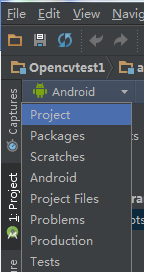
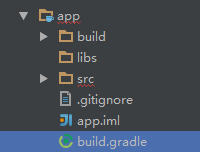
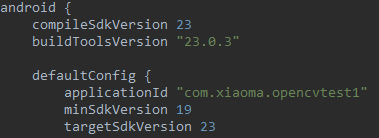
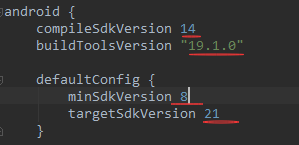

6、复制opencv的libs到项目中
1)把OpenCV sdk for Android文件下F:\OpenCV-android-sdk\sdk\native下的libs文件夹拷贝到你的安卓项目下,即Opencvtest\app\src\main下面,并且将libs改名为jniLibs
2)此时前期准备工作就完成了,接下来可以用opencv中程序测试下
3)打开你的主活动MainActivity.java文件,记下包名,我的是package com.xiaoma.opencvtest;,则我的包名就是com.xiaoma.opencvtest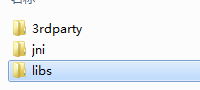
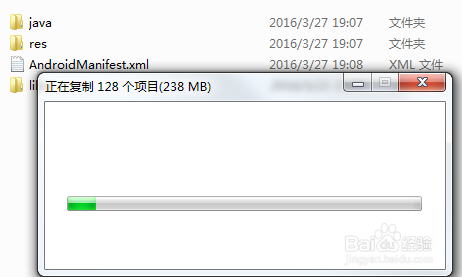
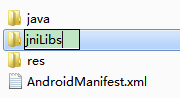
7、复制opencv的res到项目中
1)将OpenCV-android-sdk\samples\image-manipulations\res中的三个文件(如图所示),拷贝到你的安卓项目Opencvtest\app\src\main\res下(拷贝前先将此目录下的同名的三个文件删掉
2)将OpenCV-android-sdk\samples\image-manipulations中的AndroidManifest.xml文件,拷贝到你的安卓项目Opencvtest\app\src\main下替换
3)将OpenCV-android-sdk\samples\image-manipulations\src\org\opencv\samples\imagemanipulations中的ImageManipulationsActivity.java文件,
拷贝到你的安卓项目Opencvtest\app\src\main\java\com\xiaoma\opencvtest下,并且把原来的MainActivity.java文件删掉。其中\com\xiaoma\这段根据每个人的包名不同会不一样。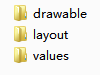
8、复制opencv的例子代码到项目中
1)在Android Studio中打开ImageManipulationsActivity.java,AndroidManifest.xml
2)把文件中的包名,换成第六步骤中你记下的包名
3)AndroidManifest.xml文件下的uses-sdk android:minSdkVersion的值改成第五步骤中记下的值
4)注意这一步在改AndroidManifest.xml文件中的包名时不要把原来的“”给粘贴没了。
9、注意
有些手机运行时可能会弹出
这时候打开手机应用权限管理,找到该程序应用,把它的相机的权限改为允许就可以了。